老司机教你win10电脑任务栏怎么还原
分类:win10教程 发布时间:2019-04-30 12:24:00
经常有一些用户问小编电脑怎么还原任务栏,其实不管什么电脑操作系统,还原任务栏的方法基本都是一样的,今天小编就以win10系统为例来跟大家讲讲还原任务栏的操作步骤。
电脑任务栏位于我们电脑操作系统的底部,一般由开始菜单,应用程序等不同功能组成,那么遇到任务栏不见了这样的问题该怎么处理呢?下面小编就来告诉你电脑任务栏还原的方法。
win10电脑任务栏怎么还原
1.进入win10桌面,鼠标右键任务栏,选择属性打开。

电脑任务栏系统软件图解1
2.在属性界面中点击“锁定任务栏”,然后在任务栏在屏幕上的位置选项中选择,“底部”,然后点击应用并确定。
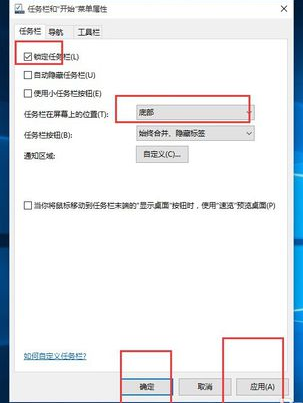
电脑任务栏怎么还原系统软件图解2
3.操作完毕后,电脑的任务栏就自动还原到桌面的底部了。
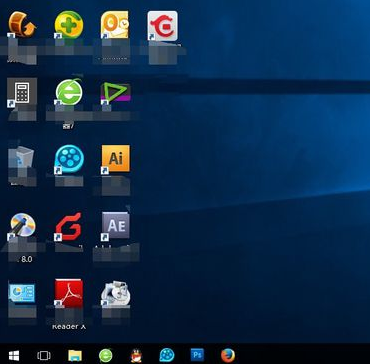
电脑任务栏怎么还原系统软件图解3
现在知道win10电脑任务栏怎么还原了吧,希望对您有帮助。






 立即下载
立即下载







 魔法猪一健重装系统win10
魔法猪一健重装系统win10
 装机吧重装系统win10
装机吧重装系统win10
 系统之家一键重装
系统之家一键重装
 小白重装win10
小白重装win10
 杜特门窗管家 v1.2.31 官方版 - 专业的门窗管理工具,提升您的家居安全
杜特门窗管家 v1.2.31 官方版 - 专业的门窗管理工具,提升您的家居安全 免费下载DreamPlan(房屋设计软件) v6.80,打造梦想家园
免费下载DreamPlan(房屋设计软件) v6.80,打造梦想家园 全新升级!门窗天使 v2021官方版,保护您的家居安全
全新升级!门窗天使 v2021官方版,保护您的家居安全 创想3D家居设计 v2.0.0全新升级版,打造您的梦想家居
创想3D家居设计 v2.0.0全新升级版,打造您的梦想家居 全新升级!三维家3D云设计软件v2.2.0,打造您的梦想家园!
全新升级!三维家3D云设计软件v2.2.0,打造您的梦想家园! 全新升级!Sweet Home 3D官方版v7.0.2,打造梦想家园的室内装潢设计软件
全新升级!Sweet Home 3D官方版v7.0.2,打造梦想家园的室内装潢设计软件 优化后的标题
优化后的标题 最新版躺平设
最新版躺平设 每平每屋设计
每平每屋设计 [pCon planne
[pCon planne Ehome室内设
Ehome室内设 家居设计软件
家居设计软件 微信公众号
微信公众号

 抖音号
抖音号

 联系我们
联系我们
 常见问题
常见问题



